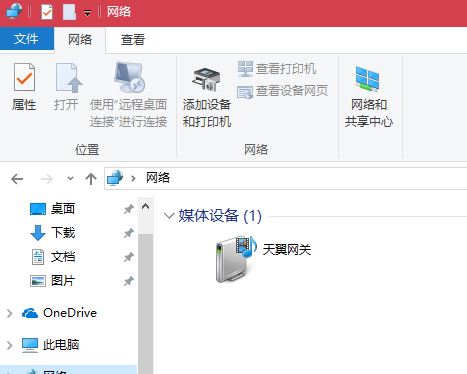
一:共享文件的电脑和需要访问文件的电脑是否在同一网络环境,可以通过查询DNS和网关是否一致来判断;
二:
1、进入控制面板(右上角查看方式选择大图标)→找到网络和共享中心并打开→打开更改高级共享设置→将专用和来宾或公用网络中的启用网络发现和启用文件和打印机共享都开启,如下图:
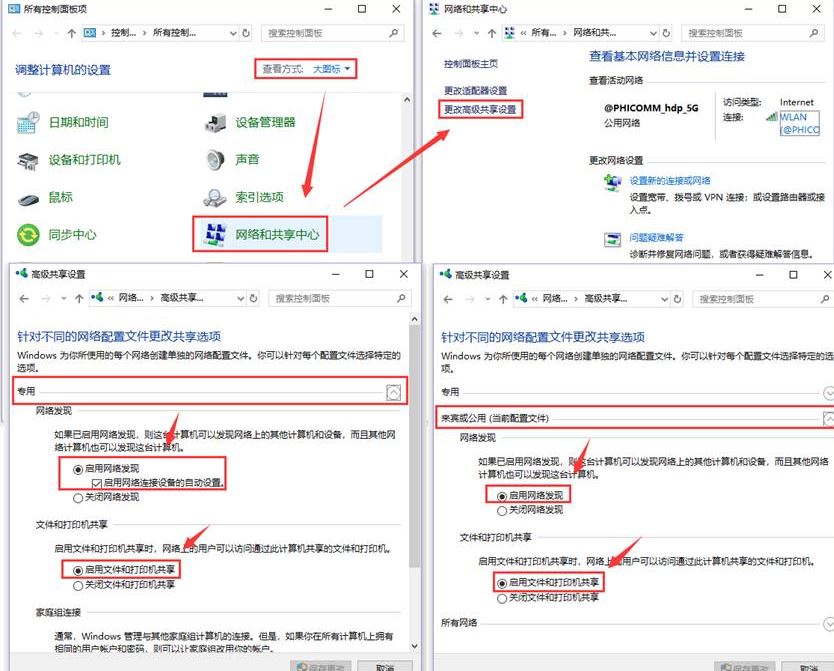
2、在所有网络中关闭密码保护共享,点击保存修改;
3、按下win+R,输入:services.msc 点击确定打开服务,确保下面几个服务正常开启运行:
Function Discovery Resource Publication
SSDP Discovery
UPnP Device Host
设置完成重启计算机。
三、其他电脑访问都正常,只有故障机无法访问呢,且确实在同一网络环境,建议关闭防火墙退出杀毒软件尝试,依旧无效就需要备份数据重新安装系统。
分享到: